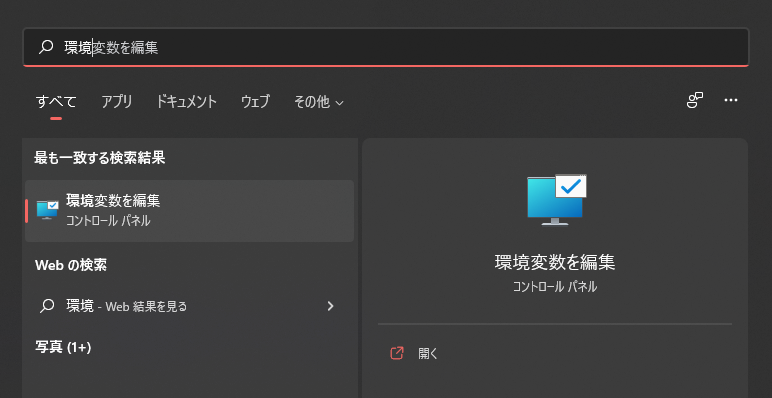先月、PCが壊れたついでにマウスを買い替えることに。
そこで、複数デバイス同時操作できるワイヤレスマウスがないか探していたところ、
巷で耳にすることがあった、こちらの商品を見つける。
性能やレビューを見れば見るほど、気になってしまい即刻購入。
噂のM720 Triathlon Mouse を購入

Amazonにて、5,836円にて購入。
当日届いたので、早速レビューしていきます。
(流石Amazon、仕事早い。。

握り心地・ボタン配置などは?
底面横のボタンが思った以上に押しやすい

これはすごい。
下部に配置されているボタンの押しがとても気持ちいい!!!!
最初は、押しにくいだろと思っていたが、机に置いた状態でも全然スムーズに推せる。
マウスのこんな角を柔らかくしてボタンにするなんて、粋な設計だ。
程よいサイズ・程よい硬さのサイドボタン

親指の横に来る3つのサイドボタン。
こちらで、接続先のPCを最大3台、自由に切り替えられる。
間違って押してしまいそう、というレビューをしている人がいたがボタンはしっかり硬めで、誤動作になるようなことはなさそうだ。
高速ホイール

あと、マウスのホイールが軽すぎてやばい。
VSCodeなどで大量にコードを読む時などにはいいけど、こういった記事を読むときにスクロールされすぎてびっくりした。
マウスホイールが今までのより軽すぎて、普段使いとしては慣れがいりそう。
それか最初は加速度設定少し落として使うかなー。
マウスの大きさを比較してみ

マウスの大きさをあまり意識してこだわったことがなかったですが、ジャストフィットするとかなり気持ちいいですね。
手の甲に変な空間ができなくなった分、予想以上に吸い付くようにマウス操作ができます。
(サイズの合わないマウスだと手がつかれる、っていうのはこういう事だったのね。
無線接続方式は安心の2系統装備

バッテリーは単三電池なので、小まめに充電する必要がなく、サッと満充電に変えれるのが便利。
接続はBluetoothとUSBでのワイヤレス接続の2通りに対応しており、USBポートを使う場合と、使わない場合どちらでもマウスの使用が可能。こういった小まめな気遣いがとてもうれしい。
ソフトウェアのインストール
では、PCに接続して噂の付属ソフトウェアをみてみよう。

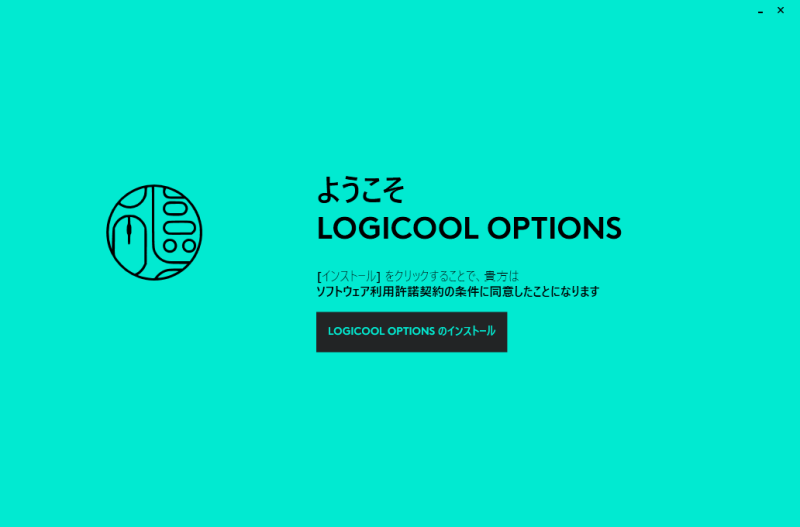
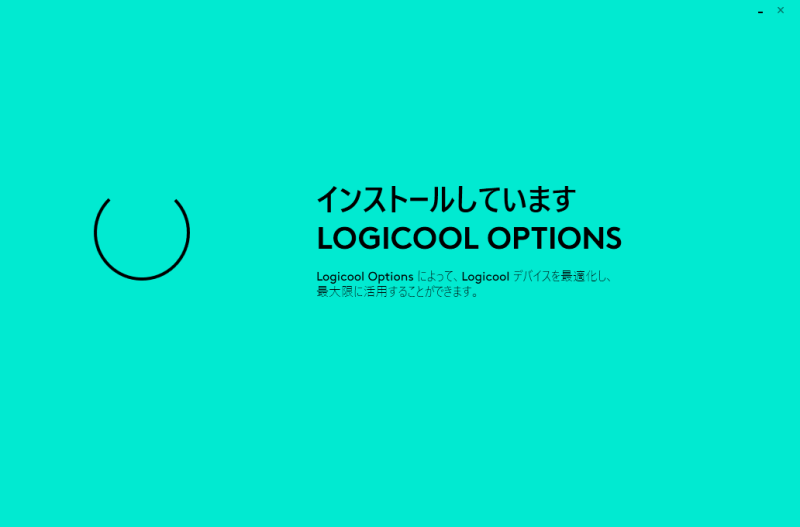
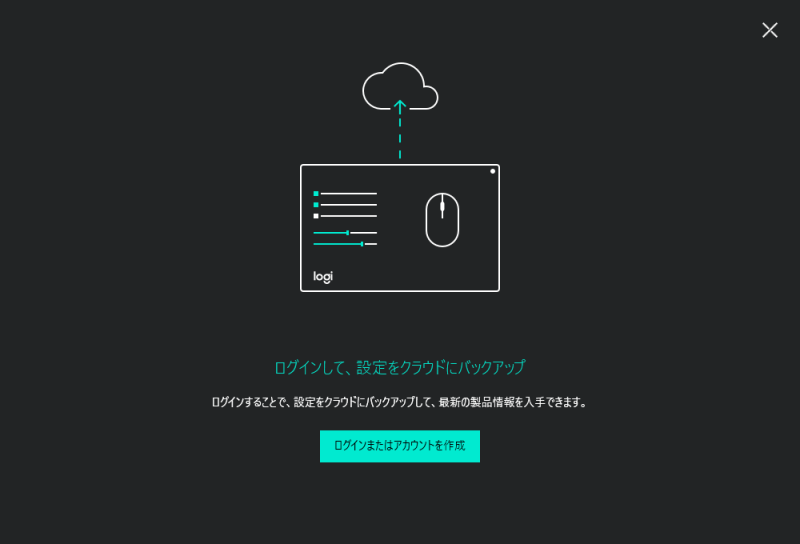
Googleアカウントと連携できたので、登録の手間もなくスムーズにセットアップ開始。
実際に設定をカスタマイズしてみる
メイン画面では、PC切り替えのボタンを除く6つのボタンに自由な割り当てが可能。
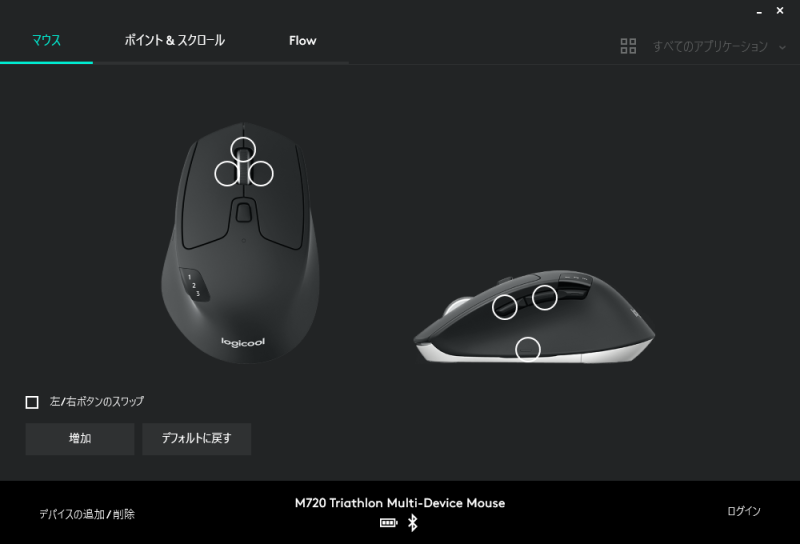
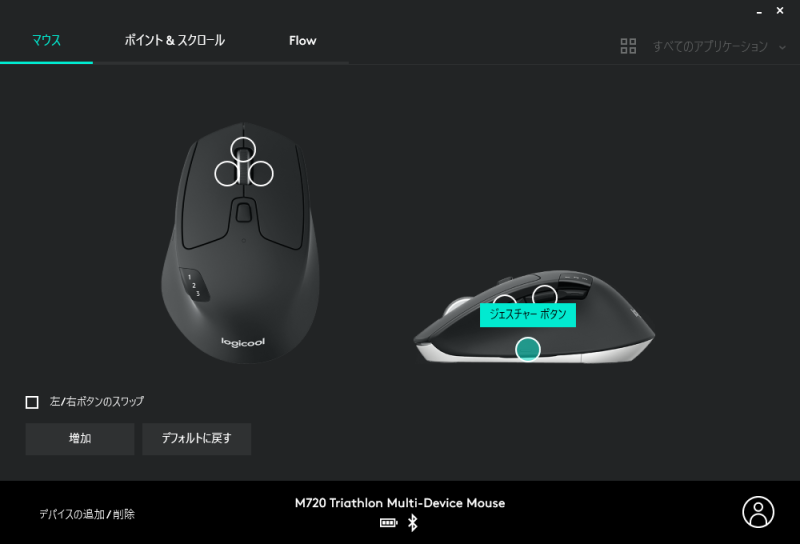
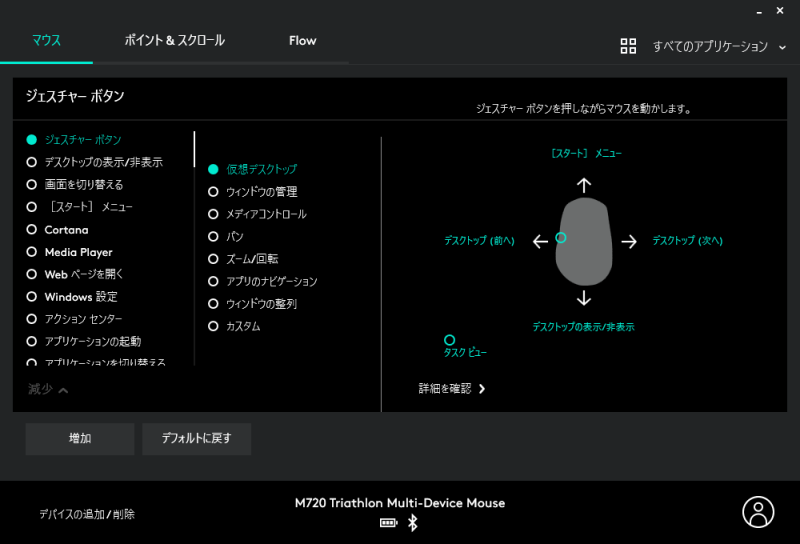
実際に、ボタンの割り当て画面はこんな感じ。
ジェスチャーボタンの割り当て、本当にめちゃくちゃ種類がある。というか、多すぎないか?
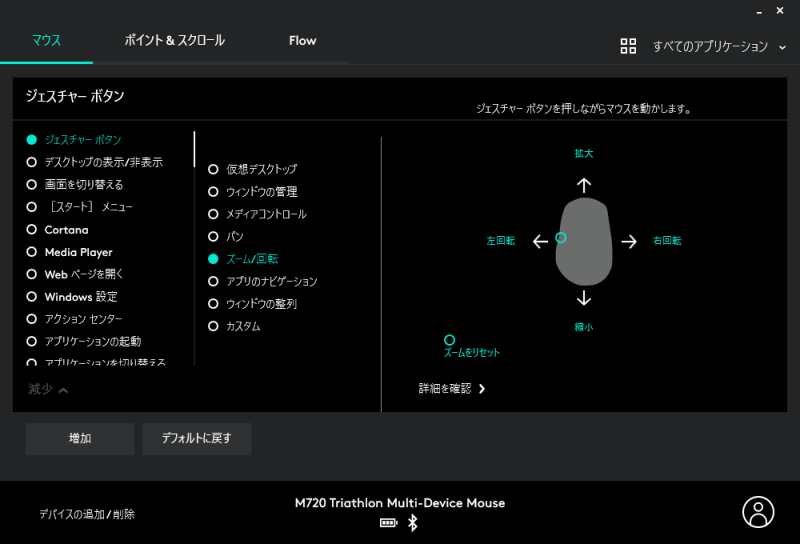
ジェスチャーボタンでは、このようにプリセットのようなものが7つほどあり、それぞれで切り替えて使うこともできる様子。
これで5千円って、お得すぎる。。
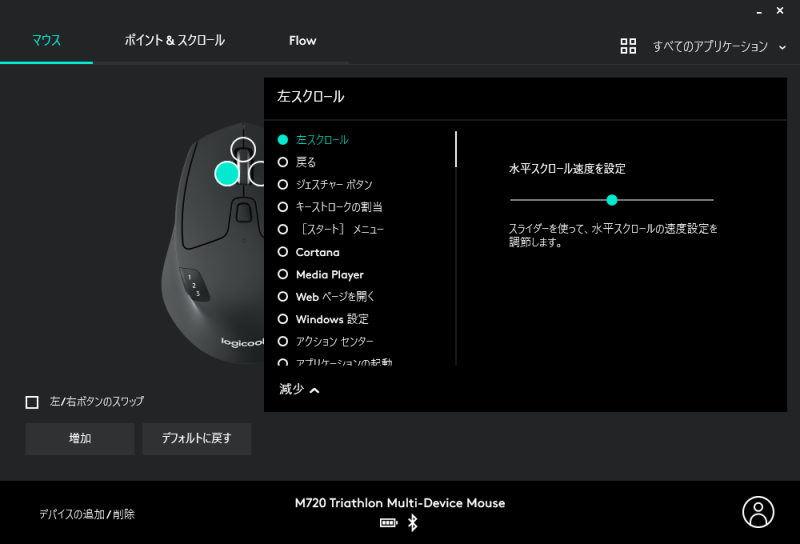
中央のスクロールホイールも、中央ボタンとして推す、左・右スクロールとして倒すといったクリック操作が可能。
これにより、洗練されたユーザーインターフェースのまま7つのボタン割り当てといった拡張性を実現している。
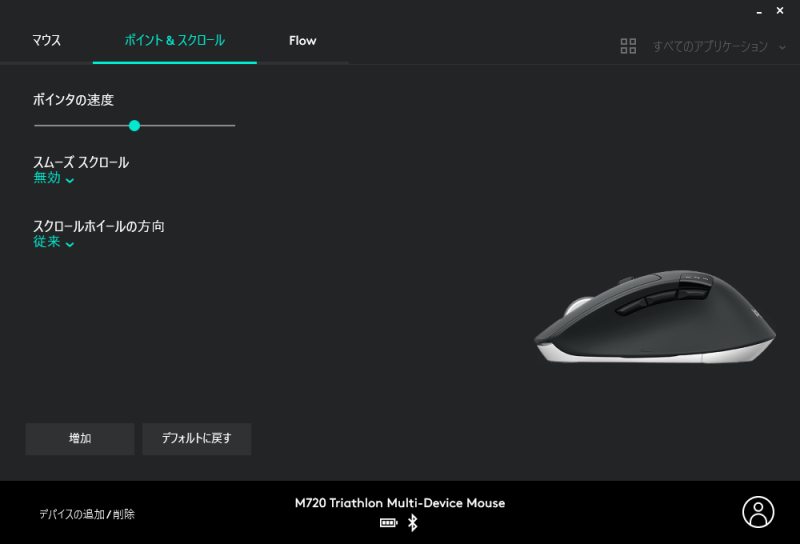
ポインタの速度など、Windows側の設定を弄ることなくこちらのソフトウェアで制御が可能。
スムーズスクロールを有効にすると、ホイール1回転で数段階動いた扱いにしてしまうのでPhotoshopやGoogleMapのような拡大・縮小時に不便。その為、無効にしています。
難点としては、スクロールの速度もここで調整できるとよかったかも。
ぬるぬる動きすぎる。
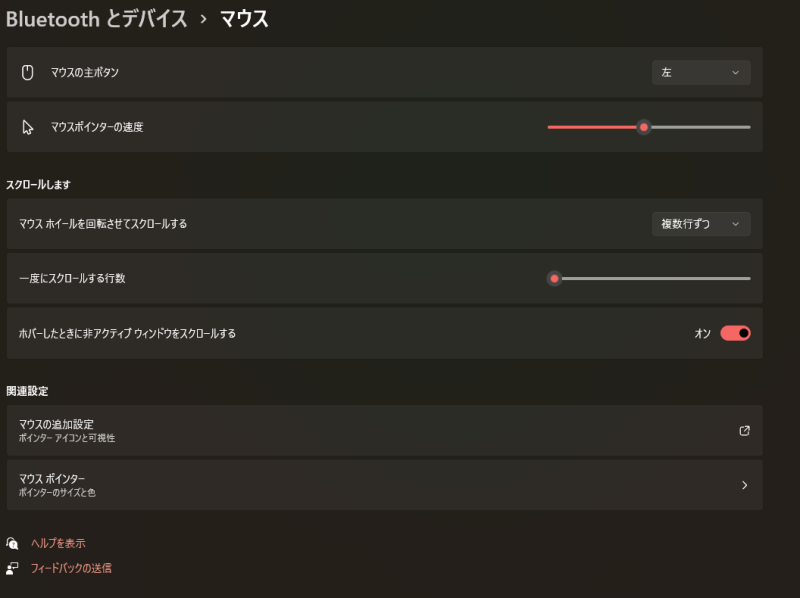
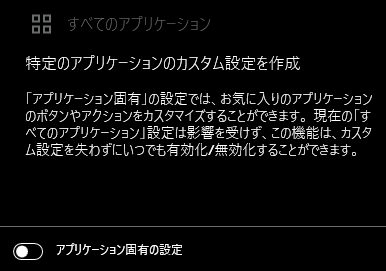
また、アプリケーションごとにボタンを割り当てることも可能。
カスタマイズ性が高すぎて使いこなせるか不安になるレベルですね。素晴らしい。
では最後に、3つめの設定を紹介しよう。
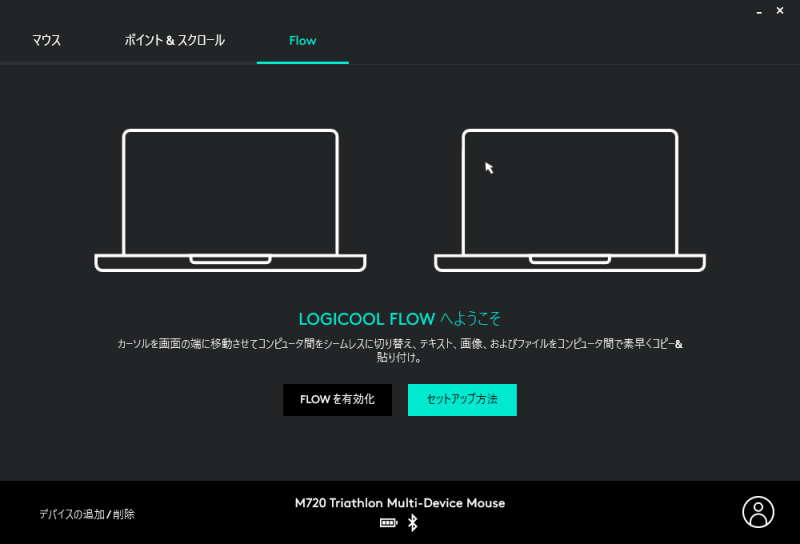
今回、一番の購入の決め手となった機能はこれ、「LOGICOOL FLOW」。
これは、同一マウスで複数間のコンピューター内のファイルやテキスト、画像といったバイナリーデータをシームレスに移行できるようにした機能。
こんなの作ってるなんて、流石ロジクール。
早速使ってみた。2台のPCにBluetoothでペアリングして、双方にLogicool Optionsをインストール。
セットアップ開始。
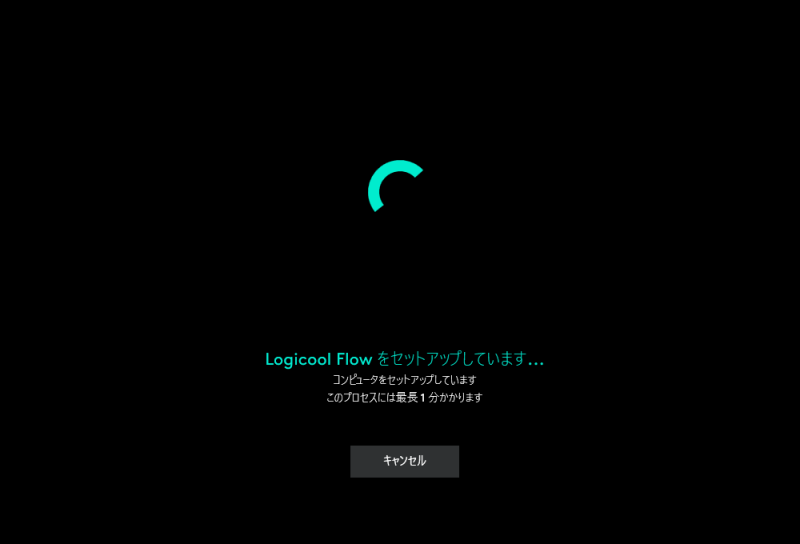
セットアップが完了するとこのような画面に。
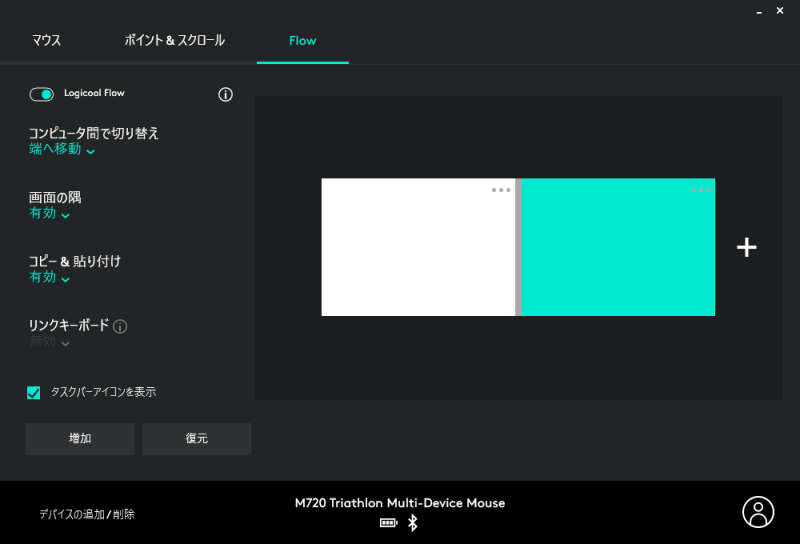
え。やばい。

PCの端にマウスを寄せたら、そのままポインタの映り先がもう片方のPCに移り変わった。
ボタンの切り替えすらいらないのか。。
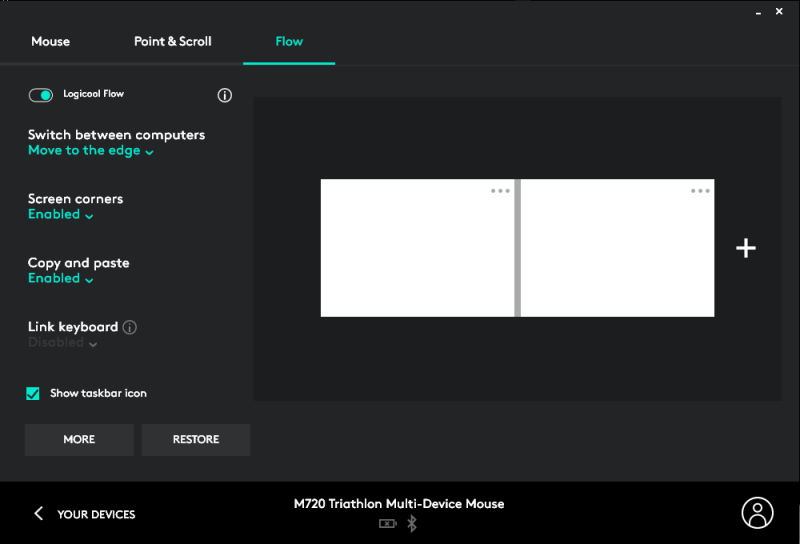
これはほんとにヤバいものを見つけてしまった。
感想:【超当たり製品】
最近買った商品の中でも、かなりコスパの良い製品だった。
価格を遥かに超える品質であり、期待以上の快適感が手に入った。
これを見て欲しくなったアナタも、是非買って手に取ってみるといい。
PCを2台以上使う人にとっては、一度触れたら必需品になること間違いナシ!